重置电脑win11黑屏了咋办
- 分类:Win11 教程 回答于: 2022年07月19日 10:20:26
重置电脑win11黑屏了咋办?最近有小伙伴在重置win11系统时,电脑出现了黑屏的情况。面对全黑屏的情况大多数小伙伴都束手无策。别担心,小编这就给大家整理三种解决方法,相信总有一个方法能帮你解决问题。
工具/原料
系统版本:windows11
品牌型号:联想YOGA 16s
方法步骤
方法一:
1、按下“CTRL+ALT+DELETE”组合键。
2、如果可以打开新界面,选择“注销”,注销后即可进入系统。
方法二
1、若打不开新界面,或无法注销,则需要使用电源键重启电脑。
2、多次重启电脑后会进入系统修复界面,点击“高级选项”。
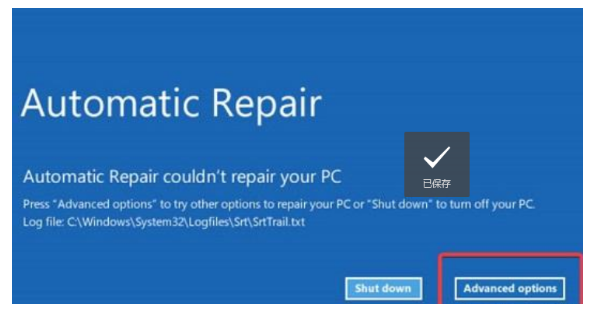
3、点击进入“疑难解答”。
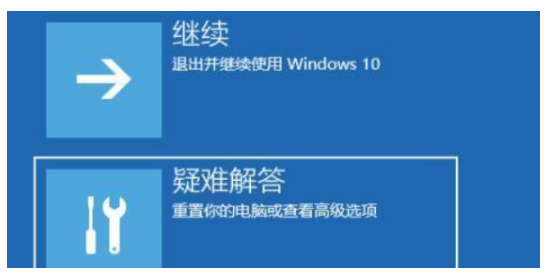
4、选择“高级选项”。若无法进入,就只能选择重置电脑了。
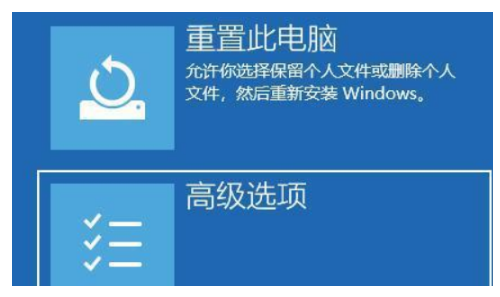
5、进入“高级设置”后,选择“启动设置”。
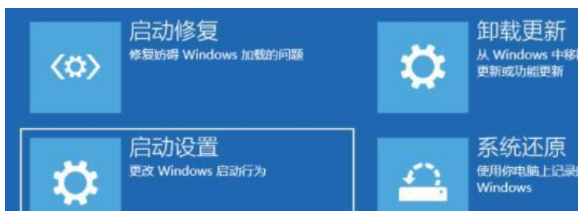
6、按下键盘“F4”键启动安全模式。
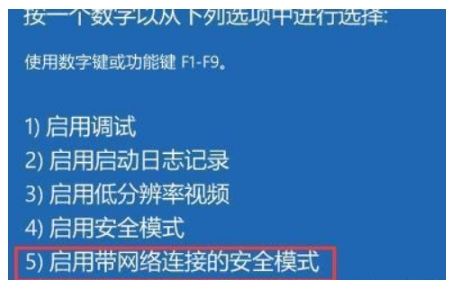
7、在安全模式中进入windows更新,点击“更新历史记录”。

8、进入“卸载更新”界面,将最近的一些更新文件卸载,再次重启电脑即可进入系统。
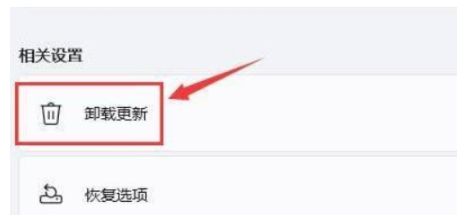
方法三:
若安全模式也无法进入,此时就只依靠重装系统进行修复了。推荐使用小白一键重装系统软件进行重装修复,具体教程详见小白系统官网。
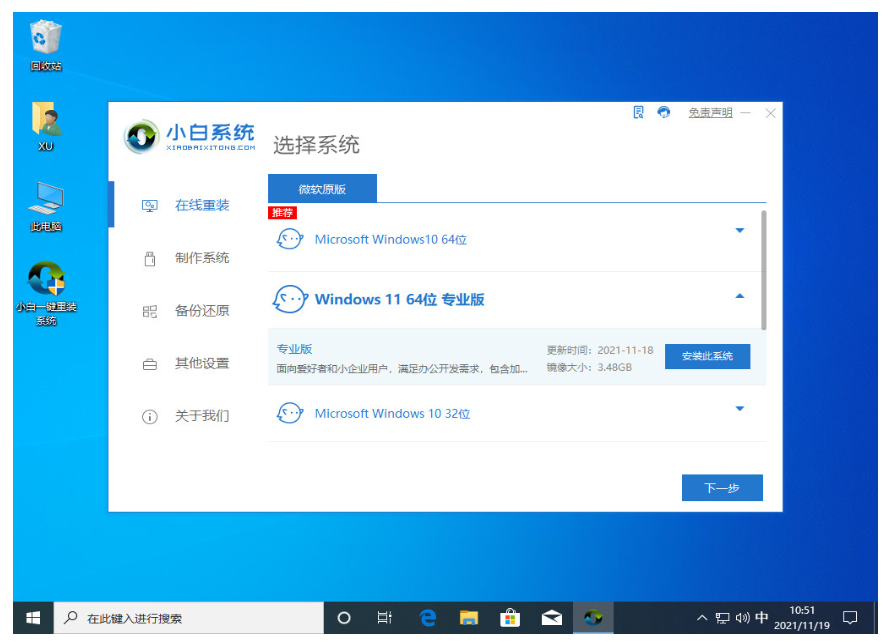
总结:以上就是电脑重置win11系统时出现黑屏的三种解决办法,希望至少有一个方法能帮你解决问题。
 有用
26
有用
26


 小白系统
小白系统


 1000
1000 1000
1000 1000
1000 1000
1000 1000
1000 1000
1000 1000
1000 1000
1000 1000
1000 0
0猜您喜欢
- win11自带截图怎么保存教程2022/10/29
- 升级win11之后登陆时卡在界面怎么解决..2023/01/09
- 不支持win11后续更新怎么办的解决方法..2021/12/21
- 笔记本win11节电模式开启2022/10/25
- win7无法升级win11解决方法2022/10/15
- win11图标闪烁不停怎么解决2022/07/06
相关推荐
- 一键小白重装系统win112022/10/20
- 教你怎么永久激活win11专业版..2021/08/28
- 电脑系统怎么安装win11专业版..2023/01/15
- 如何刷机win11电脑2022/07/21
- win11正式版系统重装步骤2022/06/14
- win11修改ip地址的教程2021/11/20

















